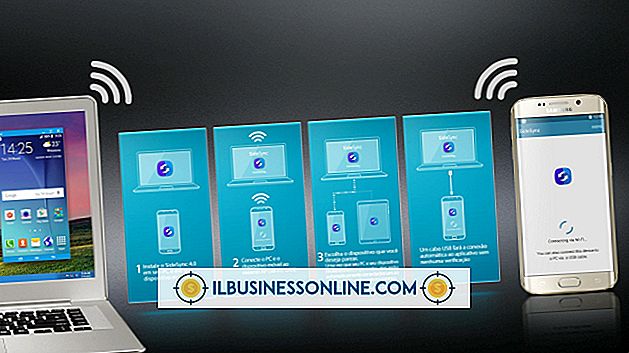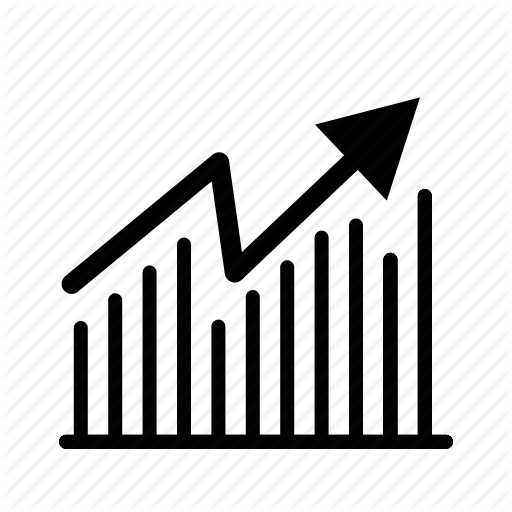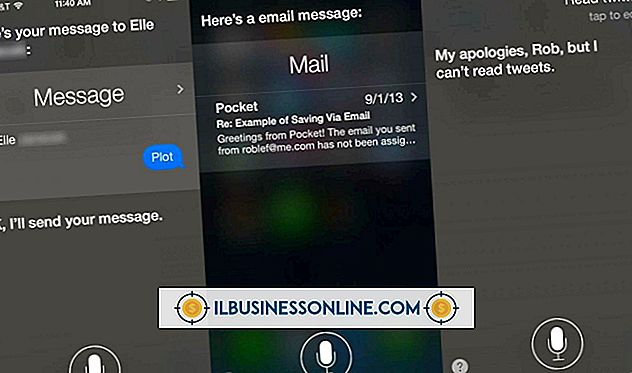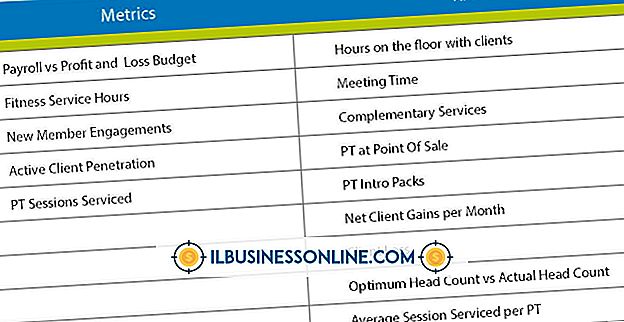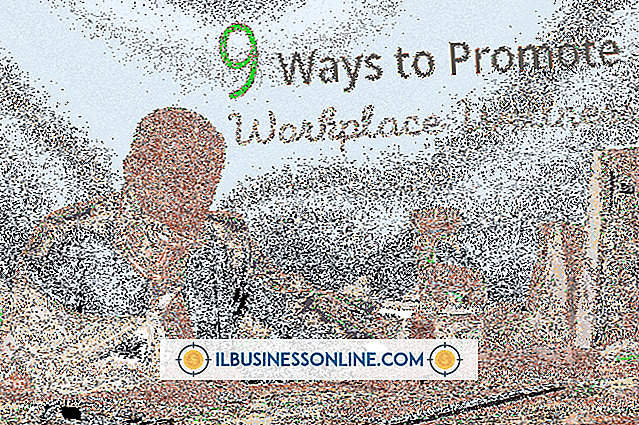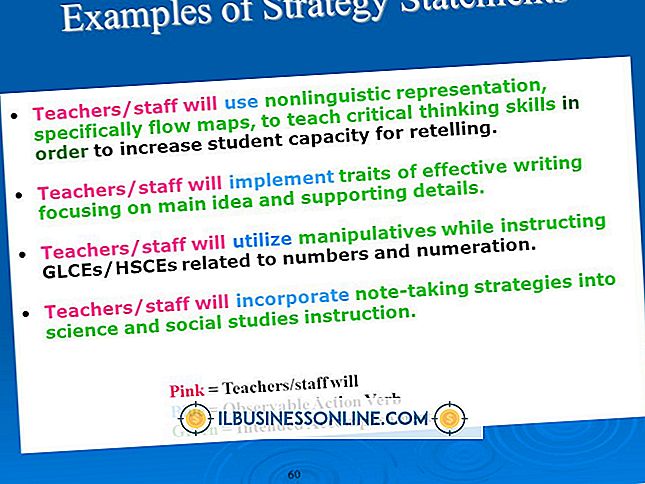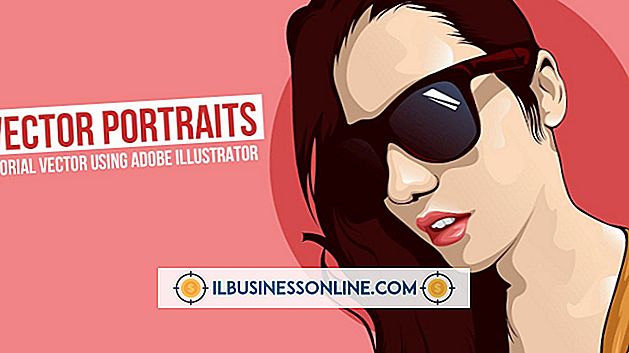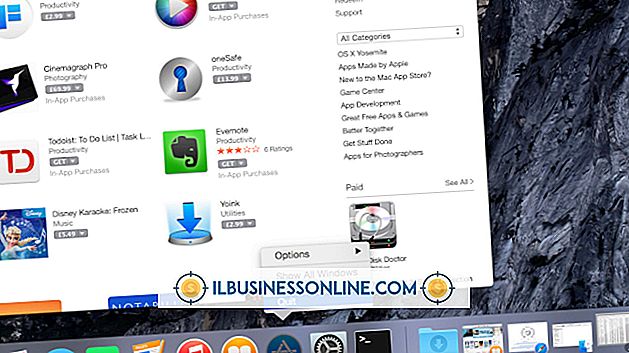Cara Menggunakan PayPal Storefront

PayPal adalah layanan yang bermanfaat bagi pengusaha online, memungkinkan mereka untuk melakukan transaksi melalui Internet dengan cepat. Mereka yang menjual produk ke orang lain secara online juga dapat memanfaatkan fitur PayPal lain: PayPal Storefront. Menjual produk dengan PayPal Storefront nyaman, karena melacak jumlah barang yang Anda miliki dan memungkinkan Anda melacak beberapa produk sekaligus. Hasilkan widget etalase PayPal yang diisi dengan produk Anda untuk dibagikan di situs web atau blog Anda.
1.
Luncurkan browser Web Anda dan masuk ke halaman PayPal Labs Storefront.
2.
Klik tombol "Buat Toko Baru" di bagian bawah layar.
3.
Klik sebuah tema. Jika Anda lebih suka memiliki warna solid, klik opsi "Warna" dan klik pada warna.
4.
Klik tab "Judul dan logo". Masukkan judul untuk etalase Anda di kotak "Judul toko" dan pilih warna teks dari carikan warna. Anda juga dapat menambahkan logo untuk etalase dengan memasukkan URL ke gambar di kotak “Logo toko”.
5.
Klik tab "Kebijakan toko". Masukkan kebijakan pengiriman etalase Anda, informasi kontak dan informasi lain tentang toko atau produk Anda di kotak yang disediakan.
6.
Klik tab "Produk". Masukkan nama produk, harga, dan deskripsi di kotak yang tersedia. Anda juga dapat memasukkan gambar produk dengan memasukkan URL ke gambar produk di kotak input “Gambar produk”.
7.
Klik tab "Inventaris" di panel produk. Jika Anda menjual barang dengan berbagai konfigurasi, seperti pakaian dengan ukuran berbeda, klik kotak “Tampilkan opsi produk”. Masukkan jumlah barang yang tersedia di kotak "Set kuantitas tersedia untuk dijual". Jika Anda memiliki persediaan tidak terbatas, klik simbol infinity di sebelah kotak.
8.
Masukkan informasi tambahan tentang produk di kotak "Catatan produk" dan klik tombol "+" di sudut kanan atas panel untuk menambahkan produk ke etalase.
9.
Ulangi langkah sebelumnya untuk setiap produk yang ingin Anda tambahkan ke etalase.
10.
Klik tab "Pengiriman". Tetapkan harga pengiriman dan penanganan di kotak yang disediakan.
11.
Klik tab "Publikasikan Toko Anda". Jika Anda menerbitkan etalase ke MySpace atau TypePad, pilih opsi yang sesuai. Kalau tidak, biarkan "Beri aku HTML supaya aku bisa melakukannya sendiri" pilihan yang dipilih dan klik tombol "Terbitkan Storefront" untuk menghasilkan kode HTML untuk etalase.
12.
Salin dan tempel kode HTML ke situs web Anda.
Kiat
- Gambar produk harus 188 x 168 piksel.
- Perbarui atau ubah etalase yang ada dengan mengkliknya di halaman etalase utama. Jika Anda perlu menangguhkan etalase Anda untuk perjalanan atau alasan lain, klik tab "Store open or closed" dan klik opsi "Toko ditutup sementara".